

发布时间:2023-03-16 14: 15: 32
品牌型号:MacBook Pro
系统: macOs Monterey 12.1
软件版本: CleanMyMac X 4.10.6
苹果电脑用久了,我们会发现mac电脑越用越慢,其实这种情况是正常的,电脑用久了会产生很多的缓存文件,如果不及时清理会影响运行速度。那么mac清理视频缓存在哪里找?下面就和小编一起看看mac清理视频缓存怎么清理。
一、mac清理视频缓存在哪里找
Mac将大量信息存储在一个叫做“cache”的文件夹,也就是缓存文件夹。包括我们已经看过的视频缓存也被存储在这个文件夹。具体位置如下:
1打开Finder,然后在“前往”菜单中选择“前往文件夹”。
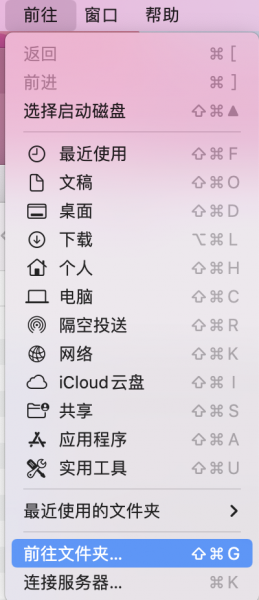
2.输入搜索:~/Library/Caches/,然后按Enter键进入该文件夹。

3.弹出缓存文件夹,包括所有被保存在电脑中的缓存文件。
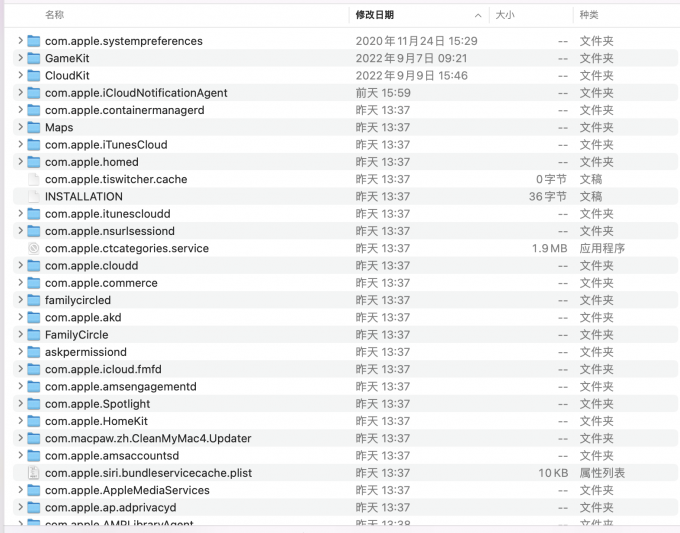
二、mac清理视频缓存怎么清理
如果选择手动清理视频缓存,我们直接将上一步存储视频缓存的文件夹全部移入废纸篓就能完成清理。需要注意的是,手动清理缓存文件时,你可能会误删一些重要的文件,有时甚至会导致系统出问题。所以最好使用专业的Mac清理软件——CleanMyMac X。运行这款软件可以看到,其不仅可以清理系统垃圾,还有其他丰富的功能,比如:优化速度、卸载软件、扫描清理大型和旧文件等。

我们选择使用清理系统垃圾的功能,点击下方“扫描”,该软件就会自动读取“caches”文件夹。
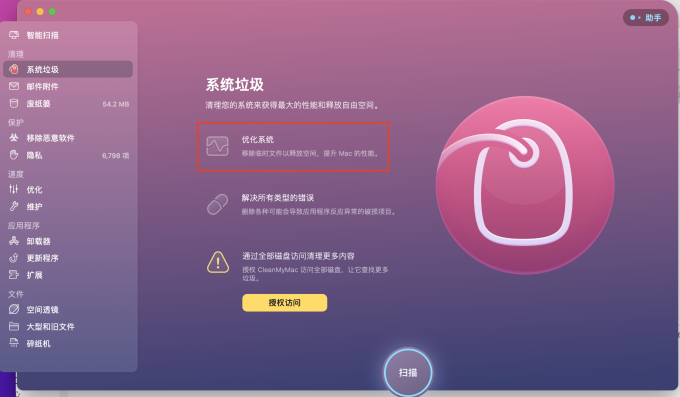
查看扫描详情,结果直接显示软件名,和软件产生缓存大小,用户自行勾选是否需要清理此软件。选择完毕后直接点击下方“清理”即可,无需清空废纸篓。
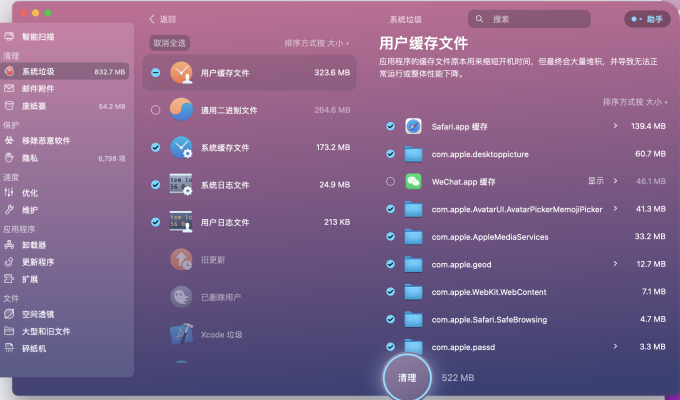
三、mac如何清理运行内存
系统的运行内存的大小决定了电脑运行可以同时打开多少款软件。相应的,运行内存越大可以同时运行的软件就越多。如果软件退出的不彻底,会在后台默默使用内存,软件多了就可能会造成电脑的卡顿。mac应该如何清理内存呢?小编推荐使用专业清理软件——CleanMyMac X帮助我们清理内存。
运行CleanMyMac X软件,在左侧工具栏中选择“维护”并运行“释放RAM”,让不适用的数据从系统内存清理出去,可改善内存被占满的情况。
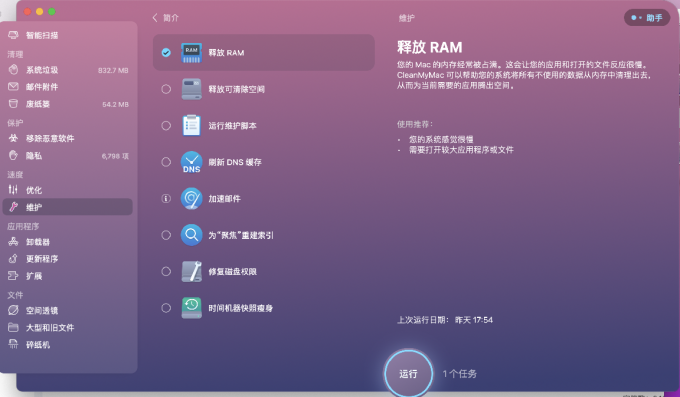
四、总结
以上就是关于mac清理视频缓存在哪里找和mac清理视频缓存怎么清理的相关内容。对于缓存文件过多,mac如何清理内存使用过满等状况。我们都可以通过cleanmymac来解决。定期使用cleanmymac清理系统垃圾、释放RAM,让系统保持良好的状态。
展开阅读全文
︾